Power BI verfügt über viele großartige Funktionen, die dieses Microsoft-Produkt zu einem der begehrtesten Tools zum Organisieren und Visualisieren verschiedener Datensätze machen.
Viele Benutzer können jedoch nicht verstehen, wie einige dieser feinen Optionen verwendet werden. Dies liegt daran, dass Power BI in einigen Fällen nicht so intuitiv ist.
In diesem Artikel zeigen wir Ihnen, wie Sie eine Spalte aus einer anderen Tabelle hinzufügen.
Dieses Problem wurde von einem Benutzer im offiziellen Microsoft-Forum beschrieben:
Ich habe 2 Tabellen: Tabelle [A] und Zeitzone. Wie füge ich in [A] eine weitere Spalte hinzu, die eine Spalte und einen Wert in der TimeZone-Tabelle verwendet, ohne eine Zusammenführungsabfrage zu verwenden? Die Zeitzonentabelle enthält nur einen Wert, der die Anzahl der zu versetzenden Stunden angibt. Idealerweise möchte ich diesen Wert als Parameter verwenden, habe aber noch nicht herausgefunden, wie es geht.
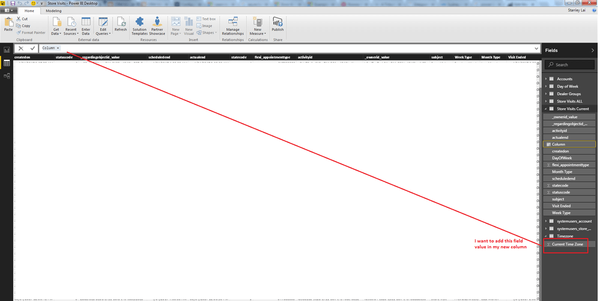
Das OP möchte also die Anzahl der Stunden als Parameter verwenden, hat aber nicht herausgefunden, wie das geht.
Wenn Sie sich in der gleichen Situation befinden, finden Sie hier einige Lösungen, die für Sie funktionieren.
Schritte zum Hinzufügen einer Spalte aus einer anderen Tabelle in Power BI
1. Fügen Sie eine Spalte aus einer anderen Tabelle hinzu, wenn eine Beziehung zwischen Tabellen besteht
Fügen Sie eine berechnete Spalte in Tabelle [A] mit der folgenden Syntax hinzu: Neue Spalte = RELATED (Zeitzone [Wert])
2. Fügen Sie eine Spalte aus einer anderen Tabelle hinzu, wenn keine Beziehung zwischen Tabellen besteht
Wenn Sie keine Beziehung verwenden, ist hier eine Alternative:
Neue Spalte =
var JoinCol = 'TableA' [ID]
var NewCol = CALCULATE (MAX ('TimeZone' [Wert]), 'TimeZone' [ID] = JoinCol)
NewCol zurückgeben
Benötigen Sie weitere Informationen zu Power BI? Lesen Sie diese Anleitung, um mehr zu erfahren.
3. Fügen Sie mit Power Query eine Spalte hinzu
- Wählen Abfragen bearbeiten. Dadurch wird ein neues Fenster in Power BI geöffnet.

- Gehe zum Spalte hinzufügen Tab.
- Fügen Sie eine hinzu Indexspalte und nenne es Index.
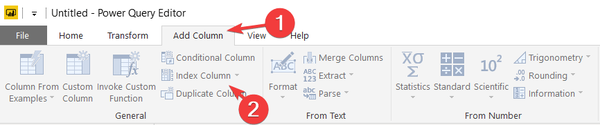
- Füge hinzu ein Benutzerdefinierte Spalte mit diesem Ausdruck: Tabelle2 [Spaltenname] [Index]
Fazit
Die Lösungen scheinen ein bisschen technisch zu sein, besonders die ersten beiden. Die Option zum Hinzufügen einer Spalte aus einer anderen Tabelle ist jedoch für fortgeschrittene Benutzer.
Glücklicherweise gibt es mehr als einen Weg, um dieses Problem anzugehen, wobei jeder an die Bedürfnisse jedes Benutzers angepasst wird.
Fanden Sie unsere Lösungen nützlich? Lassen Sie es uns in den Kommentaren unten wissen!
 Friendoffriends
Friendoffriends

![Alle Probleme, die durch das Windows Update-Rollup behoben wurden [Mai 2014]](https://friend-of-friends.com/storage/img/images/all-the-issues-fixed-by-windows-update-rollup-[may-2014].jpg)

